
Calligraphy – Alyse – Inge-Lore’s Tutoriale
Alyse
Inge-Lore 09.12.2021
.
.
.
.
Das Copyright des original Tutorials liegt alleine bei Calligraphy,
das Copyright der deutschen Übersetzung liegt alleine bei mir,Inge-Lore.
Es ist nicht erlaubt,mein Tutorial zu kopieren oder auf
anderen Seiten zum download anzubieten.
Mein Material habe ich aus diversen Tubengruppen.
Das Copyright des Materials liegt alleine beim jeweiligen Künstler.
Sollte ich ein Copyright verletzt haben,sendet mir bitte eine E-Mail.
Ich danke allen Tubern für das schöne Material,
ohne das es solche schönen Bilder gar nicht geben würde.
Ich habe das Tutorial mit PSP 2020 Ultimate gebastelt,aber es sollte auch mit allen anderen Varianten zu basteln gehen.
*****************************************************
Hier werden meine Tutoriale getestet
Filters Unlimited–&<Background Designers IV–@Random Smelter
Filters Unlimited–VM I–Web Weaver
Andromeda–Perspective
MuRa’s Meister–Perspecitive Tiling
VM Toolbox–Brightness Noise
****************************************************
Weil man bei den neuen PSP Versionen nicht mehr so einfach spiegeln kann,
Mach es dir auch einfach und installiere dir die Skripte !!
****************************************
andernfalls schreibe ich es dazu.
****************************************
Das Originaltutorial
.
.
.
Punkt 1
Such dir aus deinen Tuben eine helle und dunkle Farbe.
Öffne ein neues Blatt 900 x 550 Px–mit diesem Verlauf füllen
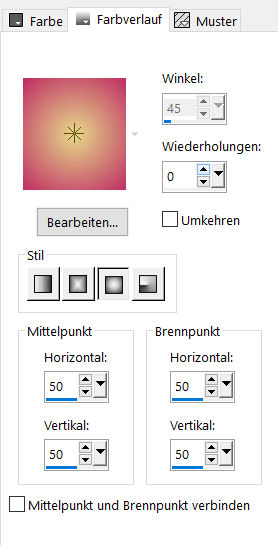 Filters Unlimited–&<Background Designers IV–@Random Smelter
Filters Unlimited–&<Background Designers IV–@Random Smelter
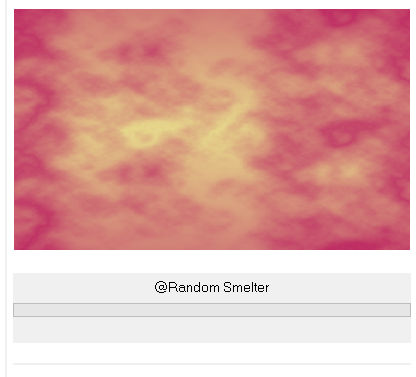 Ebene duplizieren
Ebene duplizieren
Filters Unlimited–VM I–Web Weaver
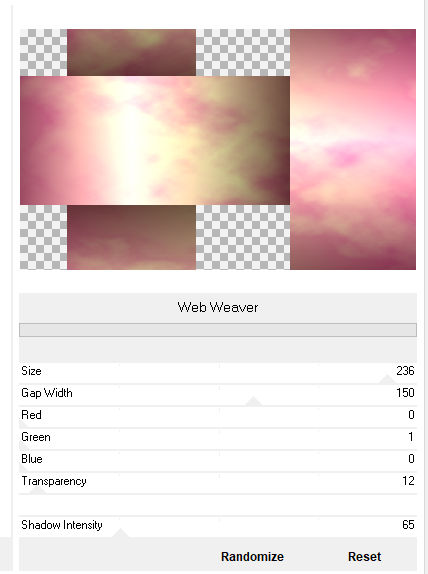 Schlagschatten 1/1/100/40
Schlagschatten 1/1/100/40
Punkt 2
Ebene duplizieren
Plugins–Andromeda–Perspective
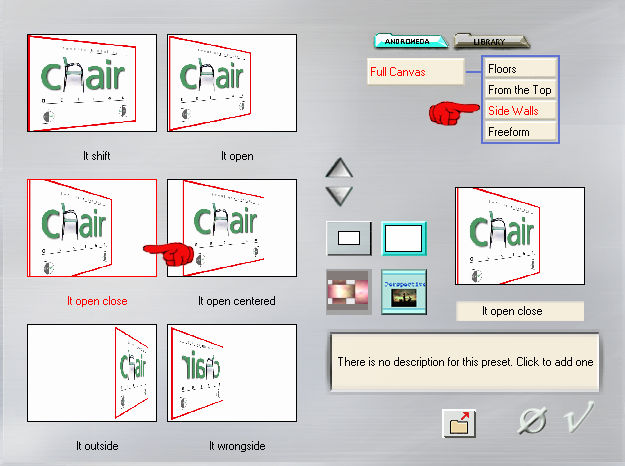 neue Ebene–mit dem Verlauf füllen
neue Ebene–mit dem Verlauf füllen
Filters Unlimited–&<Background Designers IV–@Randon Smelter
Plugins–MuRa’s Meister–Perspecitive Tiling
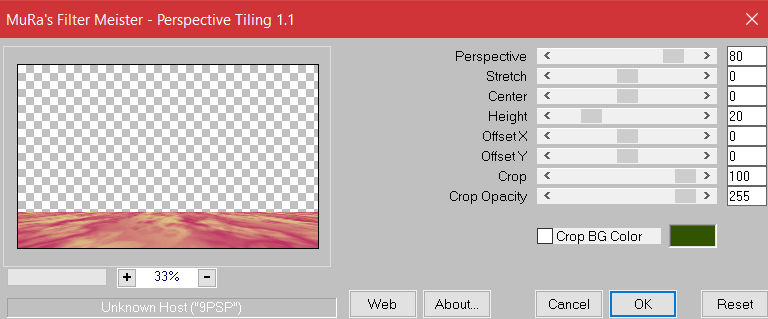 klicke mit dem Zauberstab oben ins Bild
klicke mit dem Zauberstab oben ins Bild
Punkt 3
Auswahl ändern–Randschärfe innen/außen
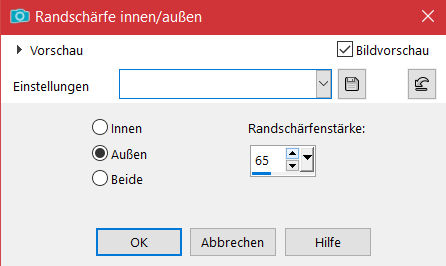 drücke 4x auf die Löschtaste–Auswahl aufheben
drücke 4x auf die Löschtaste–Auswahl aufheben
sichtbar zusammenfassen
Plugins–VM Toolbox–Brightness Noise
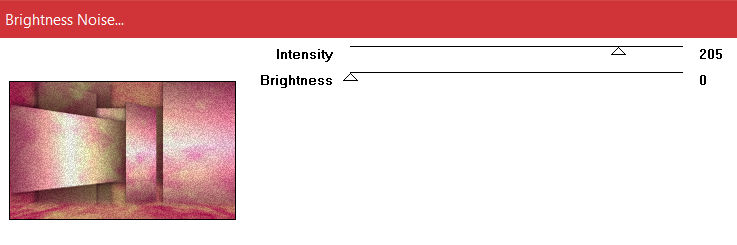 Rand hinzufügen–1 Px dunkle Farbe
Rand hinzufügen–1 Px dunkle Farbe
Rand hinzufügen–1 Px helle Farbe
Rand hinzufügen–1 Px dunkle Farbe
Punkt 4
Auswahl alles
Rand hinzufügen–25 Px dunkle Farbe
Auswahl umkehren–mit diesem Verlauf füllen
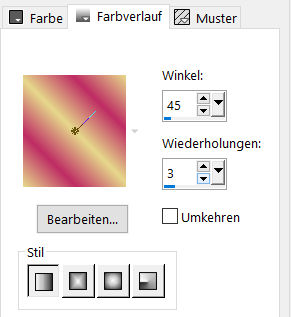 Plugins–VM Toolbox–Brightness Noise wdh.
Plugins–VM Toolbox–Brightness Noise wdh.
Auswahl umkehren
Schlagschatten 10/10/50/30 und mit Minuswerten
Auswahl aufheben
Punkt 5
Rand hinzufügen–1 Px dunkle Farbe
Rand hinzufügen–1 Px helle Farbe
Rand hinzufügen–1 Px dunkle Farbe
Auswahl alles
Rand hinzufügen–40 Px dunkle Farbe
Auswahl umkehren–mit dem Verlauf füllen
Plugins–VM Toolbox–Brightness Noise wdh.
Auswahl umkehren
Schlagschatten 10/10/50/30 und mit Minuswerten
Auswahl aufheben
Punkt 6
Kopiere deine Personentube–einfügen auf dein Bild
passe die Größe an–scharfzeichnen
Schlagschatten 0/0/100/50
kopiere deine Dekotube–einfügen auf dein Bild
Größe anpassen–scharfzeichnen
Schlagschatten 0/0/80/30
setz dein WZ und das Copyright aufs Bild
Rand hinzufügen–1 Px dunkle Farbe
und als jpg speichern.













